1. NiceGUI概述
1.1 NiceGUI的诞生背景
在当今数字化时代,Python凭借其简洁易读的语法、丰富的库资源以及强劲的功能,成为了数据科学、自动化脚本编写、后端开发等众多领域的首选语言。不过,在Web应用开发领域,尽管Python有诸如Django、Flask等优秀的后端框架,但前端开发对于许多Python开发者来说,仍是一道难以跨越的门槛。前端技术如HTML、CSS和JavaScript的学习曲线较陡,且需要不同的思维模式与技能集。
NiceGUI应运而生,它旨在弥合Python后端开发与前端界面构建之间的差距。它利用FastAPI强劲的后端框架以及Vue.js灵活且高效的前端框架,为Python开发者提供了一个统一的、基于Python的开发环境,使得开发者能够在不深入掌握传统前端技术的前提下,创建出交互式、美观且功能丰富的Web应用程序。
1.2 NiceGUI的优势与特点
- Pythonic开发体验:NiceGUI允许开发者完全使用Python代码来构建Web界面,这意味着熟悉Python语法的开发者可以快速上手,无需切换编程语言和思维模式。从定义页面布局到处理用户交互,一切都可以在Python环境中完成。
- 高效的开发流程:它极大地缩短了开发周期。传统的Web开发需要在后端和前端代码之间频繁切换,而NiceGUI将前后端开发整合在Python中,减少了上下文切换带来的时间浪费。同时,NiceGUI提供了丰富的预构建组件和布局选项,开发者可以通过简单的Python函数调用快速搭建复杂的界面。
- 美观的界面设计:基于Vue.js的前端渲染,NiceGUI能够创建出符合现代审美标准的界面。它提供了多种内置的样式和主题,并且支持自定义CSS样式,使得开发者可以轻松打造出独特且吸引人的用户界面。
- 强劲的交互性:NiceGUI支持各种用户交互,如按钮点击、输入框输入、滑块拖动等。开发者可以通过简单的回调函数来处理这些交互事件,实现复杂的业务逻辑。此外,它还支持实时数据更新和动态界面生成,为用户提供流畅的交互体验。
1.3 与其他Web开发框架的比较
- 与Django的比较:Django是一个功能完备的Python Web框架,它提供了包括数据库管理、用户认证、模板引擎等一系列功能。不过,Django的模板引擎需要开发者编写类似HTML的模板代码,虽然有必定的便利性,但仍要求开发者掌握HTML和一些Django特定的模板语法。相比之下,NiceGUI完全基于Python,开发者无需编写HTML模板,对于纯Python开发者更为友善。此外,Django更侧重于大型企业级应用的开发,而NiceGUI更适合快速原型开发和小型Web应用的构建。
- 与Flask的比较:Flask是一个轻量级的Python Web框架,以其简洁性和灵活性著称。Flask主要关注于后端路由和请求处理,对于前端开发并没有提供太多的内置支持。开发者一般需要结合其他前端框架如Vue.js、React等来构建完整的Web应用。而NiceGUI则将前后端整合在一起,提供了一站式的Web开发解决方案,减少了框架间的集成工作。
- 与纯前端框架(如Vue.js、React)的比较:Vue.js和React是目前最流行的前端框架,它们在构建复杂的单页应用方面具有强劲的能力。不过,使用这些框架需要深入掌握JavaScript语言以及前端开发的各种概念,如虚拟DOM、组件化开发等。对于Python开发者来说,学习成本较高。NiceGUI则利用Python的优势,让开发者可以在熟悉的Python环境中进行Web开发,同时借助Vue.js的前端渲染能力来实现美观和交互性。
2. 环境搭建与安装
2.1 Python环境准备
- Python版本要求:NiceGUI在Python 3.8及以上版本上进行了充分的测试和支持。因此,第一需要确保你的开发环境安装了合适版本的Python。你可以从Python官方网站(https://www.python.org/downloads/)下载最新的Python安装包,并按照安装向导进行安装。
- 虚拟环境的创建与使用:为了避免不同项目之间的依赖冲突,强烈推荐使用虚拟环境。在安装好Python后,可以使用内置的venv模块来创建虚拟环境。例如,在命令行中执行以下命令:
- python -m venv myenv
- 这将在当前目录下创建一个名为myenv的虚拟环境。要激活虚拟环境,在Windows系统下执行:
- myenvScriptsactivate
- 在Linux或macOS系统下执行:
- source myenv/bin/activate
- 激活虚拟环境后,所有安装的Python包都将局限于该虚拟环境中,不会影响系统全局的Python环境。
2.2 安装NiceGUI
在激活的虚拟环境中,可以使用pip来安装NiceGUI。在命令行中执行以下命令:
pip install nicegui这将从Python Package Index(PyPI)下载并安装最新版本的NiceGUI及其依赖项。如果你需要安装特定版本的NiceGUI,例如2.20.0,可以指定版本号:
pip install nicegui==2.20.0安装过程中,pip会自动下载并安装NiceGUI所依赖的其他库,如FastAPI、Uvicorn、Vue.js等。
2.3 验证安装
安装完成后,可以编写一个简单的测试脚本来验证NiceGUI是否安装成功。创建一个名为test_nicegui.py的文件,内容如下:
from nicegui import ui
def main():
with ui.page('/'):
ui.label('NiceGUI installation test')
ui.run()
if __name__ == "__main__":
main()在命令行中运行该脚本:
python test_nicegui.py如果安装成功,你将在浏览器中看到一个显示“NiceGUI installation test”的页面,同时命令行中会输出类似以下的信息:
INFO: Started server process [xxxx]
INFO: Waiting for application startup.
INFO: Application startup complete.
INFO: Uvicorn running on http://127.0.0.1:8000 (Press CTRL+C to quit)3. Hello, NiceGUI
3.1 第一个NiceGUI应用
- 基本结构解析:让我们再次回顾前面的“Hello, NiceGUI”示例:
- from nicegui import ui
def main(): with ui.page(‘/’): ui.label(‘Hello, NiceGUI!’)
ui.run()if name == “main“: main()
第一,从`nicegui`库中导入`ui`模块。`ui`模块是NiceGUI提供的核心接口,通过它可以访问各种用于创建Web界面的功能和组件。
`ui.page('/')`是一个上下文管理器,用于定义一个页面。括号内的`'/'`表明该页面的路径为根路径。在这个上下文中,可以添加各种界面组件。
`ui.label('Hello, NiceGUI!')`创建了一个简单的文本标签,显示“Hello, NiceGUI!”。这是NiceGUI中最基本的组件之一,用于在页面上显示文本信息。
最后,`ui.run()`启动了NiceGUI应用程序。它会在本地启动一个Web服务器,默认监听`http://127.0.0.1:8000`地址,将定义好的页面呈现到浏览器中。
2. **页面路径的重大性**:页面路径在NiceGUI应用中起着关键作用。每个通过`ui.page`定义的页面都有一个唯一的路径。例如,除了根路径`/`,还可以定义其他路径,如`/about`、`/contact`等。不同路径的页面可以用于展示不同的内容或功能。例如:
```python
from nicegui import ui
def main():
with ui.page('/'):
ui.label('This is the home page')
with ui.page('/about'):
ui.label('This is the about page')
ui.run()
if __name__ == "__main__":
main()在这个例子中,根路径/的页面显示“This is the home page”,而/about路径的页面显示“This is the about page”。用户可以通过在浏览器地址栏中输入相应的路径来访问不同的页面。
3.2 页面标题与元数据设置
- 设置页面标题:在实际应用中,为页面设置一个有意义的标题是很重大的。可以通过ui.page的参数来设置页面标题。例如:
- from nicegui import ui
def main(): with ui.page(‘/’, title=’My NiceGUI App’): ui.label(‘This is my app’)
ui.run()if name == “main“: main()
在上述代码中,`title='My NiceGUI App'`参数设置了页面的标题为“My NiceGUI App”。当在浏览器中打开该页面时,标题会显示在浏览器标签上。
2. **添加元数据**:除了标题,还可以为页面添加其他元数据,如描述、关键字等。这对于搜索引擎优化(SEO)和社交媒体分享很有协助。可以通过`ui.page`的`meta`参数来设置元数据。例如:
```python
from nicegui import ui
def main():
meta = {
'name': 'description',
'content': 'This is a sample NiceGUI app for demonstration'
}
with ui.page('/', title='My NiceGUI App', meta=meta):
ui.label('This is my app')
ui.run()
if __name__ == "__main__":
main()在这个例子中,通过meta参数添加了一个描述元数据,描述内容为“This is a sample NiceGUI app for demonstration”。这些元数据会被添加到HTML页面的<head>标签中。
3.3 运行与访问应用
- 启动服务器:运行NiceGUI应用程序超级简单,只需在包含ui.run()的Python脚本所在目录下,在命令行中执行该脚本即可。如前面的例子,执行python hello_nicegui.py(假设脚本名为hello_nicegui.py)。
- 访问应用:启动服务器后,会在命令行中看到服务器的运行信息,默认情况下应用会在http://127.0.0.1:8000地址启动。打开浏览器,在地址栏中输入该地址,即可访问NiceGUI应用。如果在ui.run()中指定了其他端口,如ui.run(port = 8080),则需要在浏览器中输入http://127.0.0.1:8080来访问应用。
- 在不同设备上访问:如果想在同一网络下的其他设备上访问该应用,可以将ui.run()中的host参数设置为’0.0.0.0’,例如ui.run(host=’0.0.0.0′, port = 8080)。这样,应用会监听所有网络接口,其他设备可以通过你的主机IP地址和指定端口来访问应用。例如,如果你的主机IP地址是192.168.1.100,则在其他设备的浏览器中输入http://192.168.1.100:8080即可访问。
未完待续…,《Python NiceGUI 常用组件》


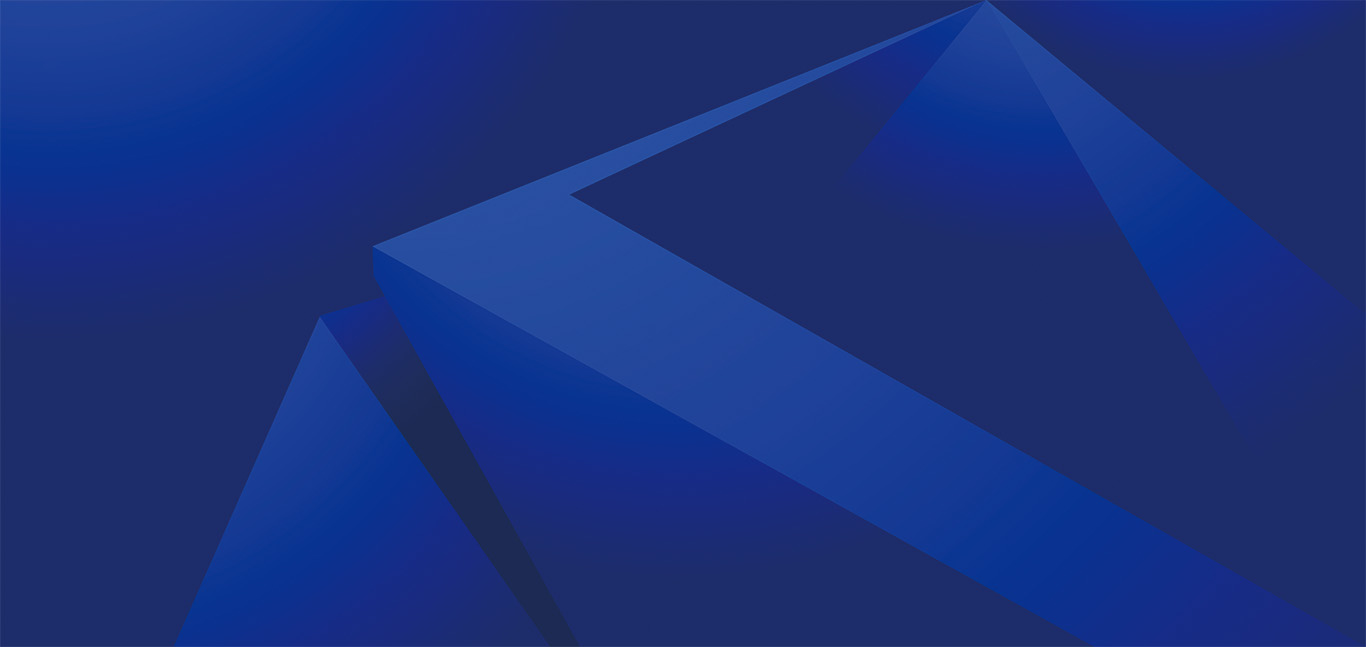








现在个人开发者用js前后端都能搞定,
一个不错的选择
NiceGUI组件功能挺丰富👏